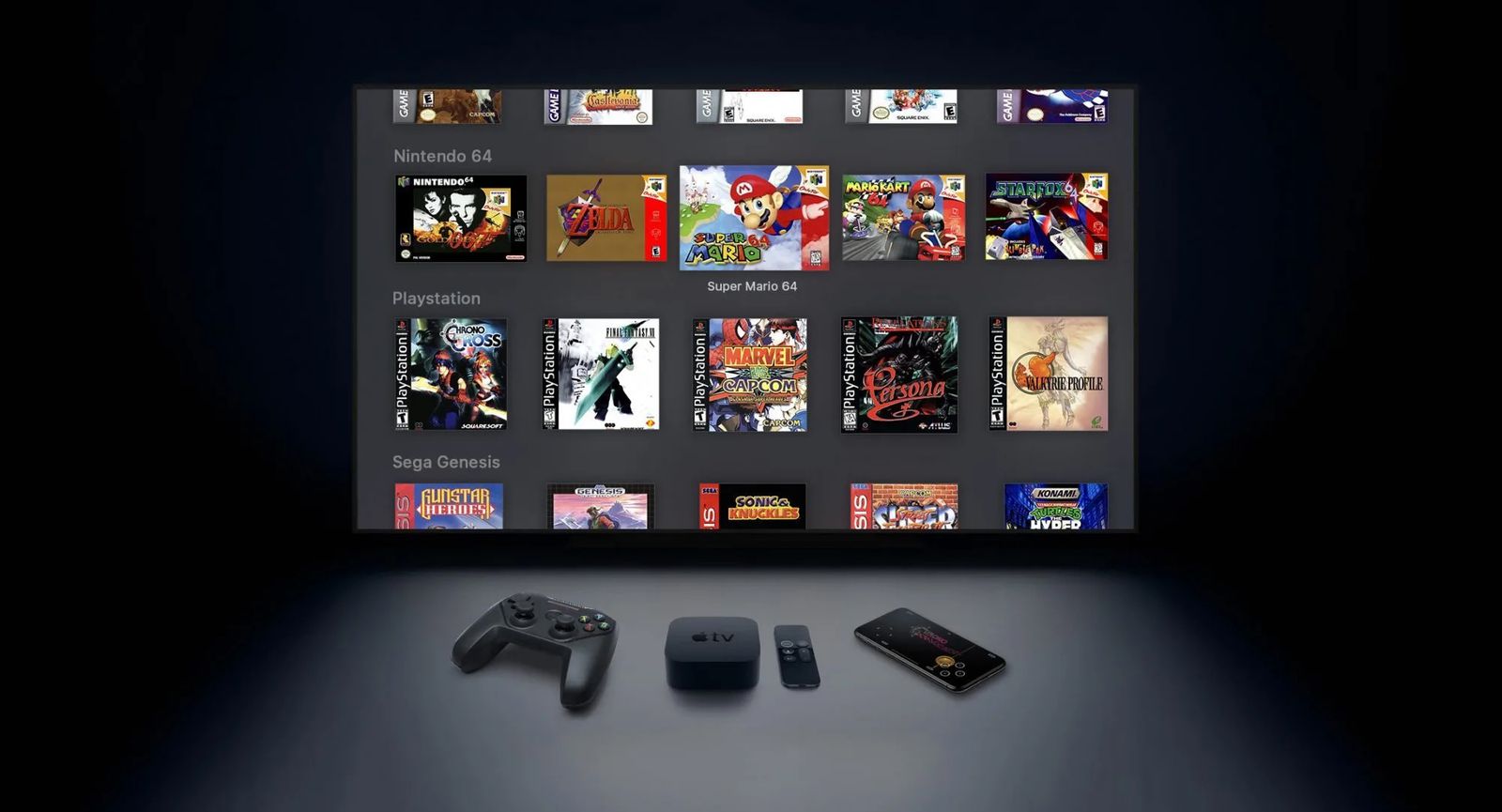Το App Store σίγουρα έχει πολλά παιχνίδια για να παίξει κάποιος στο iPhone και στο iPad του. Με την νέα μάλιστα συνδρομητική Apple Arcade υπηρεσία που θα γίνει σύντομα διαθέσιμη οι χρήστες θα μπορούν να έχουν πρόσβαση σε εκατοντάδες τίτλους και πολλές αποκλειστικότητες στο iPhone, iPad, Apple TV και Mac τους.
Με την έλευση του iOS 13 και iPadOS 13 πλέον θα μπορείτε να συνδέσετε το iPhone και το iPad σας με ένα χειριστήριο όπως το Playstation 4 Dualshock ή το Xbox ασύρματο χειριστήριο.
Η Apple έχει φέρει υποστήριξη για μια σειρά από χειριστήρια στο iOS εδώ και αρκετό καιρό. Αυτά τα χειριστήρια έχουν κατασκευαστεί μέσω του MFI προγράμματος της εταιρείας όπως για παράδειγμα το SteelSeries Nimbus.
Τα περισσότερα Apple Arcade παιχνίδια θα υποστηρίζουν χειριστήρια και μέσα σε αυτά θα βρίσκονται αυτά που ήδη προσφέρουν κάτι τέτοιο στα MFΙ συμβατά όπως τα Fortnite, Crossy Road, Real Racing και πολλά ακόμη.

Πώς να συνδέσετε το PlayStation χειριστήριο στο iPhone και iPad
- Για να συνδέσετε ένα DualShock PlayStation χειριστήριο, το iPhone ή το iPad σας θα πρέπει να αναβαθμιστεί στην επερχόμενη έκδοση του λογισμικού της Apple – iOS 13 iPadOS 13
- Πηγαίνετε στις Ρυθμίσεις της συσκευής σας. Κάντε Tap στην επιλογή Bluetooth.
- Στο χειριστήριο τώρα πιέστε το μεσαίο PS κουμπί και το SHARE κουμπί ταυτόχρονα
- Κρατήστε τα κουμπιά αυτά πατημένα για 5 δευτερόλεπτα μέχρι η LED λυχνία να αρχίσει να αναβοσβήνει.
- Το ‘DUALSHOCK 4 Wireless Controller’ θα εμφανιστεί στο Bluetooth μενού της ios συσκευή σας. Κάντε Tap στο Σύνδεση.
Μόλις σταματήσετε να παίζετε μπορείτε να τερματίσετε την σύνδεση με το χειριστήριο κρατώντας πατημένα τα PS και OPTION κουμπιά ή εναλλακτικά πηγαίνετε πίσω στις Ρυθμίσεις και κάντε αποσύνδεση από την λίστα των Bluetooth συσκευών σας.
Μπορείτε να ακολουθήσετε τις παραπάνω οδηγίες για να συνδέσετε το χειριστήριο και με το Apple TV και πηγαίνοντας στο Settings -> Remotes and Devices -> Bluetooth.

Πως να συνδέσετε το Xbox One χειριστήριο στο iPhone και iPad
- Για να συνδέσετε το Xbox χειριστήριο θα χρειαστείτε ένα Xbox One χειριστήριο που συνδέεται μέσω Bluetooth. Παλαιότερα χειριστήρια δεν λειτουργούν και επίσης δεν λειτουργεί και το Elite χειριστήριο.
- Βεβαιωθείτε πως το iPhone ή iPad έχει αναβαθμιστεί στην iOS 13.
- Στο iPhone ή στο iPad, πηγαίνετε στις Ρυθμίσεις. Κάντε Tap στην επιλογή Bluetooth.
- Ξυπνήστε το Xbox χειριστήριο σας πιέζοντας το κεντρικό κουμπί. Εν συνεχεία κρατήστε πατημένο το κουμπί ασύρματης ζευγοποίησης όπως φαίνεται και στην παραπάνω εικόνα.
- Κρατήστε αυτό το κουμπί πατημένο για 5 δευτερόλεπτα και μέχρι το logo του Xbox πάνω στο χειριστήριο να αρχίσει να αναβοσβήνει.
- Το ‘Xbox Wireless Controller’ θα εμφανιστεί στην λίστα με τις Bluetooth συσκευές. Κάντε Tap στο Σύνδεση.
Τα Xbox και Playstation χειριστήρια θα είναι επίσης συμβατά με Macs που έχουν εγκατεστημένο το επερχόμενο macOS Catalina. Για να τα συνδέσετε στο Macs σας πηγαίνετε στις Ρυθμίσεις Συστήματος ανοίξετε το Bluetooth μενού και εν συνεχεία ακολουθήστε τα βήματα παραπάνω.